Texet T-859: 13 Текст
13 Текст: Texet T-859
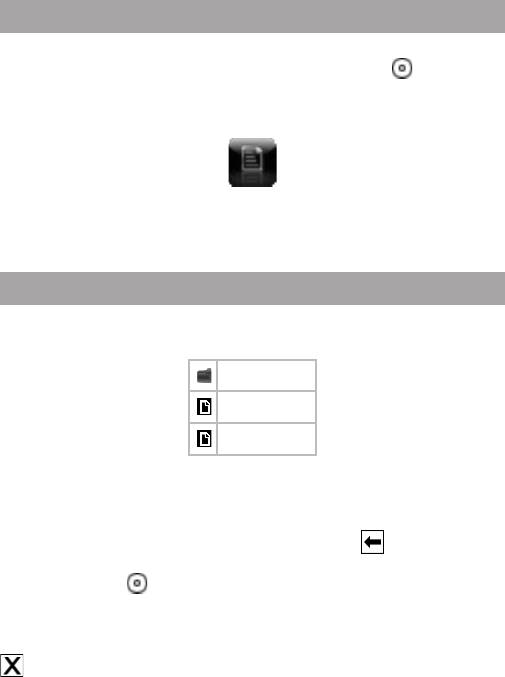
13 Текст
В этом режиме Вы можете просматривать текстовые файлы
в форматах ТХТ и LRC. При помощи кнопки войдите в
главное меню. Для входа в раздел “Текст” прикоснитесь к
обозначающему его символу.
Текст
Вы перейдете в меню раздела “Текст”.
13.1 Просмотр текстовых файлов
Меню раздела “Текст”:
Текст
RECORD
Text 1.txt
Text 2.txt
Для входа в папку с файлами или начала просмотра текстового
файла прикоснитесь к нужной папке или файлу.
Для выхода из папки прикоснитесь к кнопке , для выхода из
режима просмотра текстового файла и возврата к списку файлов
нажмите кнопку .
Для удаления файла из списка прикоснитесь к кнопке
“Удалить” в верхней части дисплея, прикоснитесь к символу
напротив названия файла для подтверждения удаления.
29
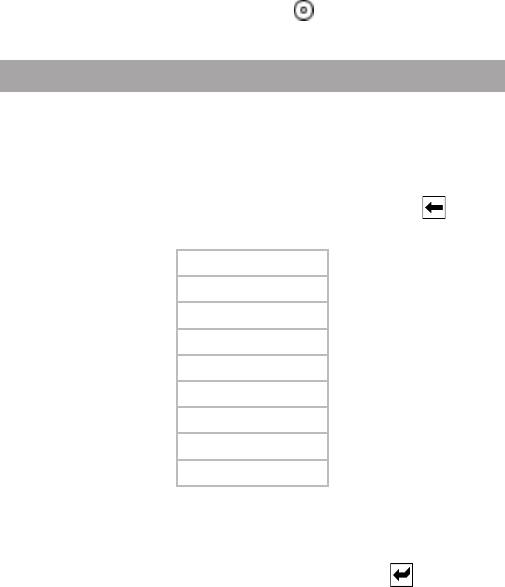
30
Файл удален.
Нажмите несколько раз кнопку для выхода в главное
меню.
13.2 Управление текстовыми файлами
Для построчного переключения текста вперед или назад во
время просмотра прикоснитесь к дисплею и проведите вверх
или вниз.
Для входа во вспомогательное меню управления текстовым
файлом в режиме просмотра прикоснитесь к кнопке .
Текст
Переход на страницу
Сохранить закладку
Загрузить закладку
Удалить закладку
Размер шрифта
Цвет шрифта
Цвет фона
Режим просмотра
Время
Для перехода к фрагменту текстового файла по номеру
страницы прикоснитесь к пункту “Переход на страницу”. При
помощи сенсорной раскладки наберите количество страниц,
которое необходимо пропустить, и нажмите кнопку для начала
просмотра текстового файла с нужной страницы.
Для создания в тексте закладки прикоснитесь к пункту
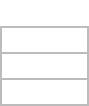
“Сохранить закладку”, выберите номер под которым будет
сохранена закладка и прикоснитесь к нему. Закладка сохранена.
Для отмены сохранения новой закладки и выхода из меню
прикоснитесь к кнопке “Текст” в верхней части дисплея.
Для перехода к фрагменту текстового файла по сохраненной
закладке прикоснитесь к пункту “Загрузить закладку”, выберите
номер необходимой закладки и прикоснитесь к нему. Для отмены
перехода по закладке и выхода из меню прикоснитесь к кнопке
“Текст” в верхней части дисплея.
Для удаления закладки прикоснитесь к пункту “Удалить
закладку”, выберите номер закладки, которую нужно удалить,
и прикоснитесь к нему. Для отмены удаления закладки и выхода
из меню прикоснитесь к кнопке “Текст” в верхней части дисплея.
Для выбора размера шрифта текстового файла прикоснитесь
к пункту “Размер шрифта”.
Текст
Мелкий
Средний
Крупный
Выберите необходимый размер шрифта и прикоснитесь к нему.
Для выбора цвета шрифта текстового файла прикоснитесь к
пункту “Цвет шрифта”. При помощи прикосновений к сенсорным
полосам настройте цвет шрифта и прикоснитесь к кнопке “Да”
для сохранения выбранных настроек.
Для выбора цвета фона текстового файла прикоснитесь к
пункту “Цвет фона”. При помощи прикосновений к сенсорным
31
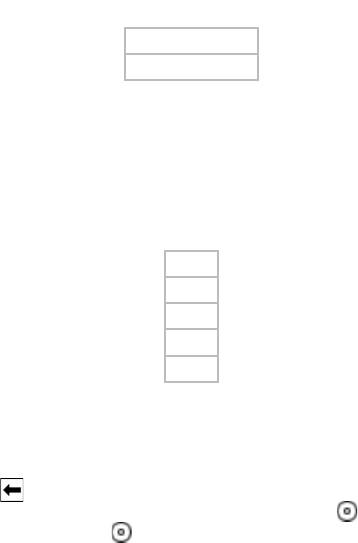
32
полосам настройте цвет фона и прикоснитесь к кнопке “Да” для
сохранения выбранных настроек.
Для выбора режима просмотра текстового файла
прикоснитесь к пункту “Режим просмотра”.
Текст
Автоматический
Ручной
Выберите необходимый режим просмотра текстового файла и
прикоснитесь к нему.
Для выбора временного интервала переключения текстовых
страниц в режиме автоматического просмотра текстовых файлов,
прикоснитесь к пункту “Время”.
Текст
10 с.
15 с.
20 с.
25 с.
30 с.
Выберите необходимый интервал переключения текстовых
страниц и прикоснитесь к нему.
Для выхода из пунктов вспомогательного меню используйте
кнопку . Для выхода из вспомогательного меню в режим
просмотра текстового файла нажмите кнопку . Нажмите
несколько раз кнопку для выхода в главное меню.
Оглавление
- Содержание
- 1 Общий вид плеера
- 2 Технические характеристики
- 3 Указания по эксплуатации
- 4 Комплектность
- 5 Возможности
- 6 Подготовка к работе
- 7 Включение и выключение питания
- 9 Начало эксплуатации
- 10 Воспроизведение аудио
- 11 Воспроизведение видео
- 12 Фото
- 13 Текст
- 14 Радио
- 15 Запись
- 16 Файлы
- 17 Опции
- 18 Игры
- 19 Подключение к компьютеру
- 20 Возможные неисправности и методы их устранения
- 21 Гарантия изготовителя
- 22 Условия транспортирования и хранения





